Funktionalitäten im Detail
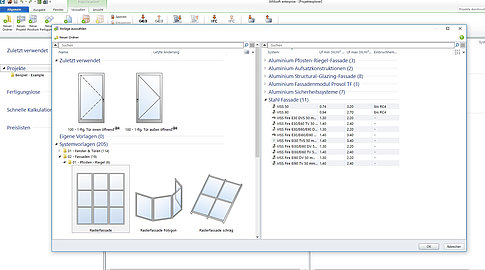
Benutzeroberfläche
Durch das Menüband wird die Bedienung für Standardelemente und Sonderkonstruktionen beschleunigt und vereinfacht. Zudem merkt sich die Software die zuletzt verwendete Auswahl und schlägt diese für die nächste Entscheidung vor. Der Preis für das konkrete Element inklusive aller Aufschläge sowie der U-Wert werden permanent angezeigt.
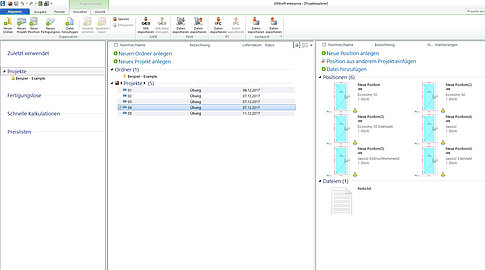
Projektexplorer
Projekte und Positionen werden im Projektexplorer einfach und komfortabel organisiert. Funktionen wie Kopieren und Einfügen erfolgen analog zum Windows- Explorer. Dokumente, Ausgabelisten und CAD-Zeichnungen aus AutoCAD® werden am Projekt zentral verwaltet. Auf sie kann von allen Projektbeteiligten zugegriffen werden.
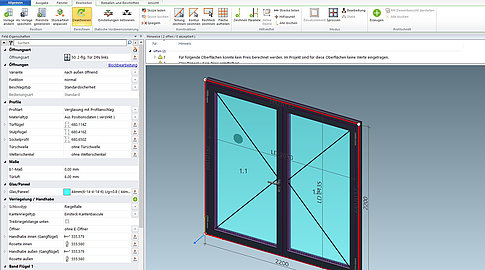
Türbeschlagmanager
Neben der automatischen Ermittlung der Fensterbeschläge unterstützt JANIsoft mit dem Türbeschlagsmanager die Ermittlung der Türbeschläge. Abhängig von den Türeigenschaften wie Flügelgrösse oder Sicherheitsklasse werden passende Artikel inklusive der Einbaulage vorgeschlagen.
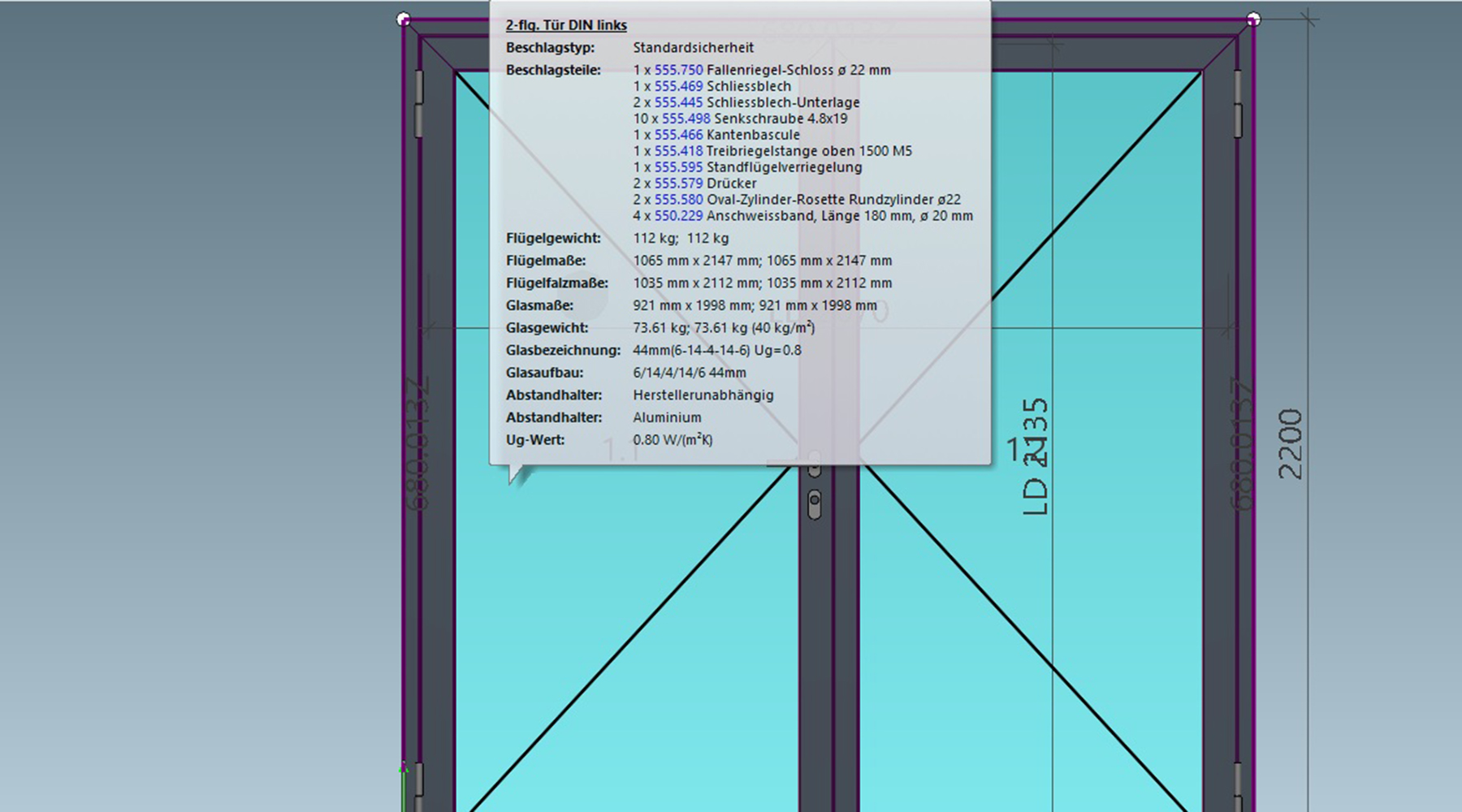
Schnellinfo
In der Objekt- und Positionsleiste erhalten Sie schnell die wichtigsten kaufmännischen und technischen Informationen zu einem Objekt oder einer Position. In der Elementansicht sind Schnellinfos zu Öffnungen, sichtbaren Beschlagsteilen, Profilen und Fügungspunkten abrufbar. Gleiches gilt auch für die Einträge in der Element-Parameterliste. Die Schnellinfo erscheint, sobald der Mauszeiger auf dem Element positioniert wird.
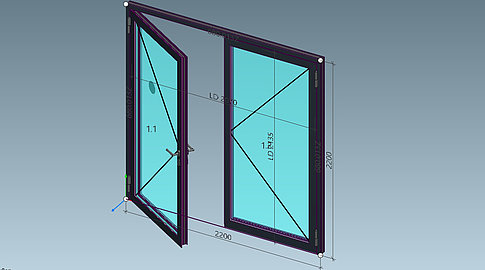
Sichtbare Beschlagsteile
Beschlagsteile werden für die Kalkulation und Maschinenansteuerung ermittelt. Damit die Erfassung an dieser Stelle aber noch sicherer wird, werden die sichtbaren Beschlagsteile im Element dargestellt. Dadurch wird eine Kontrolle der Beschläge einfacher und komfortabler. Als Nebeneffekt gewinnen die so dargestellten Elemente an Realismus und damit an Attraktivität.
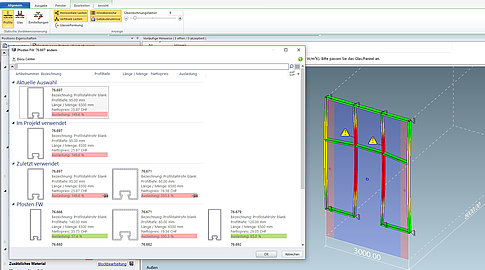
Statische Vordimensionierung
Mit der statischen Vordimensionierung werden die statischen Rahmenbedingungen bereits beim Element, sowie bei der Profil- und Glasauswahl, berücksichtigt. Ausgehend von den Anwendereingaben und den Elementparametern kann im Artikelauswahldialog das erforderliche Profil und Glas inklusive Verstärkung gewählt werden.
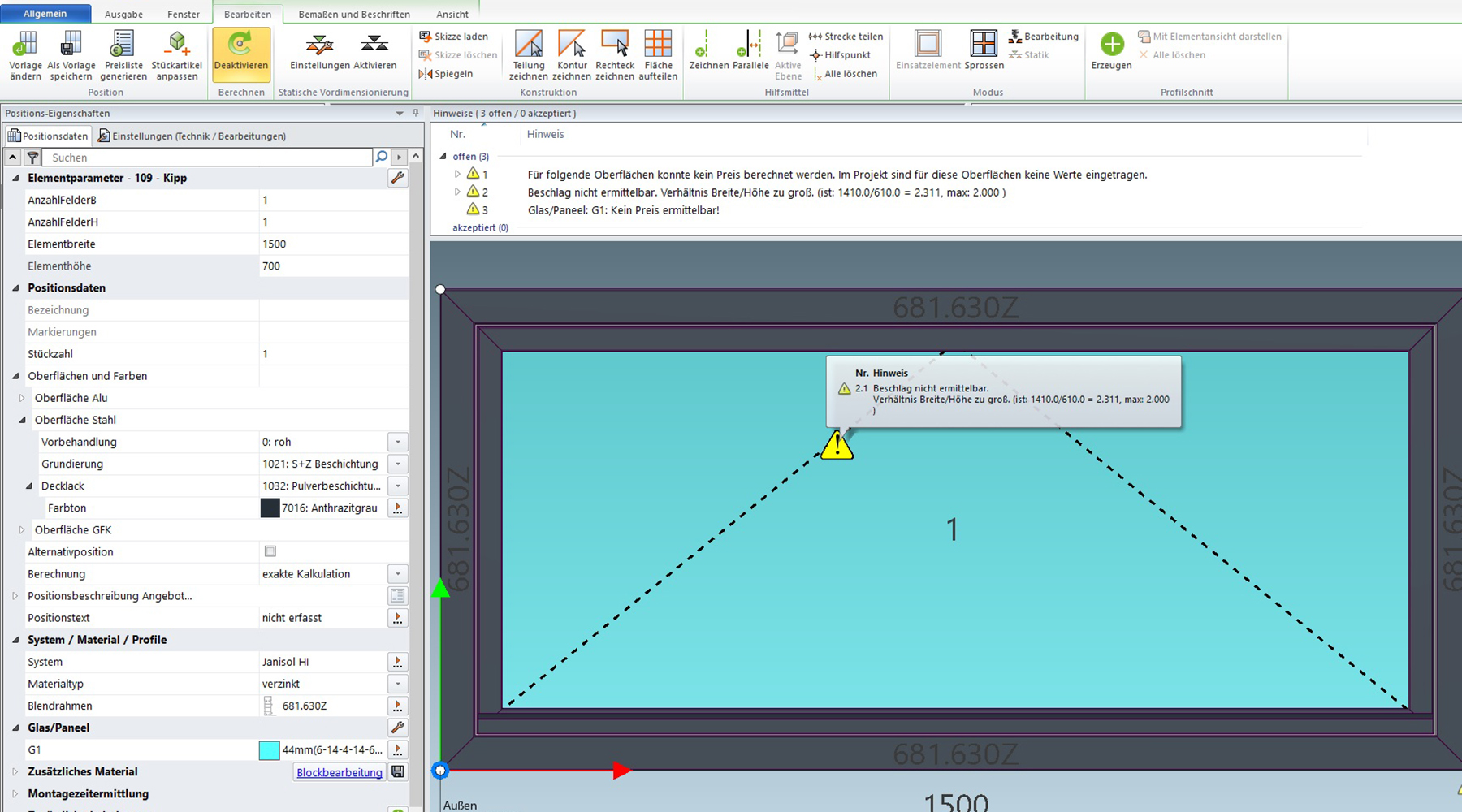
Hinweisfenster & Symbole
Hinweise zum Element werden in einer separaten Hinweisliste in der Elementbearbeitung angezeigt. Dort werden das Feld, der Fügungspunkt oder das Profil aufgeführt, für die der besondere Hinweis gilt. Zusätzliche Hinweisschilder im Element kennzeichnen die Stellen für die der Hinweis gilt. Positionen oder Elemente für die Hinweise vorliegen werden schon in der Objekt- und Positionsleiste durch ein zusätzliches Symbol kenntlich gemacht.
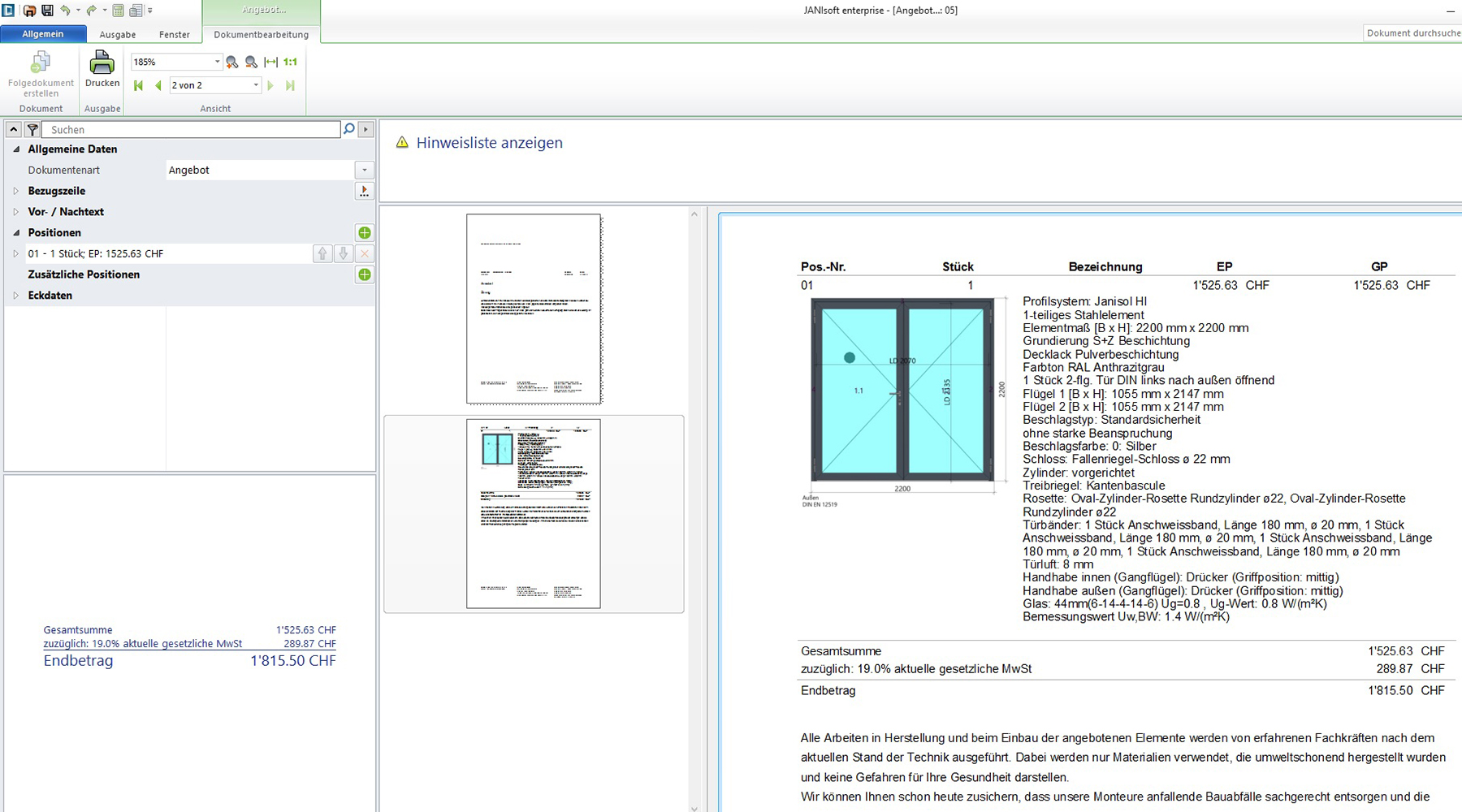
Angebot
JANIsoft bietet Individualität und Flexibilität bei der Angebotserstellung. Vorlagen können individuell an Ihre Bedürfnisse angepasst werden. Ebenso bietet die konfigurierbare Bezugszeile eine flexible Auswahl an verschiedenen Einstellungen. Zusätzlich können Positionsskizzen individuell eingestellt und im Anhang als grosse Skizze ausgegeben werden. Es ist möglich, für Jansen Artikel eigene Beschreibungstexte zu hinterlegen auf die standardmässig bei der Erstellung von Angeboten zurückgegriffen wird.
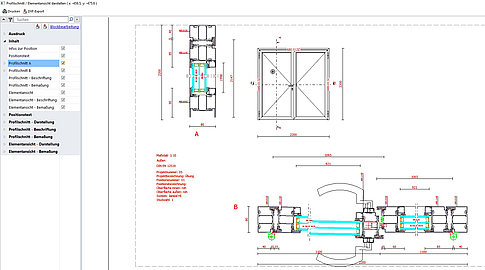
Schnittdarstellung (optional)
Die Schnittdarstellung ermöglicht eine sofortige visuelle Kontrolle der Eingaben. Die Darstellung von Profilen, Gläsern, Artikelnummern und Massen liefert einen Überblick über die Konstruktion. Des Weiteren ist eine Ausgabe mittels der Elementübersicht möglich.
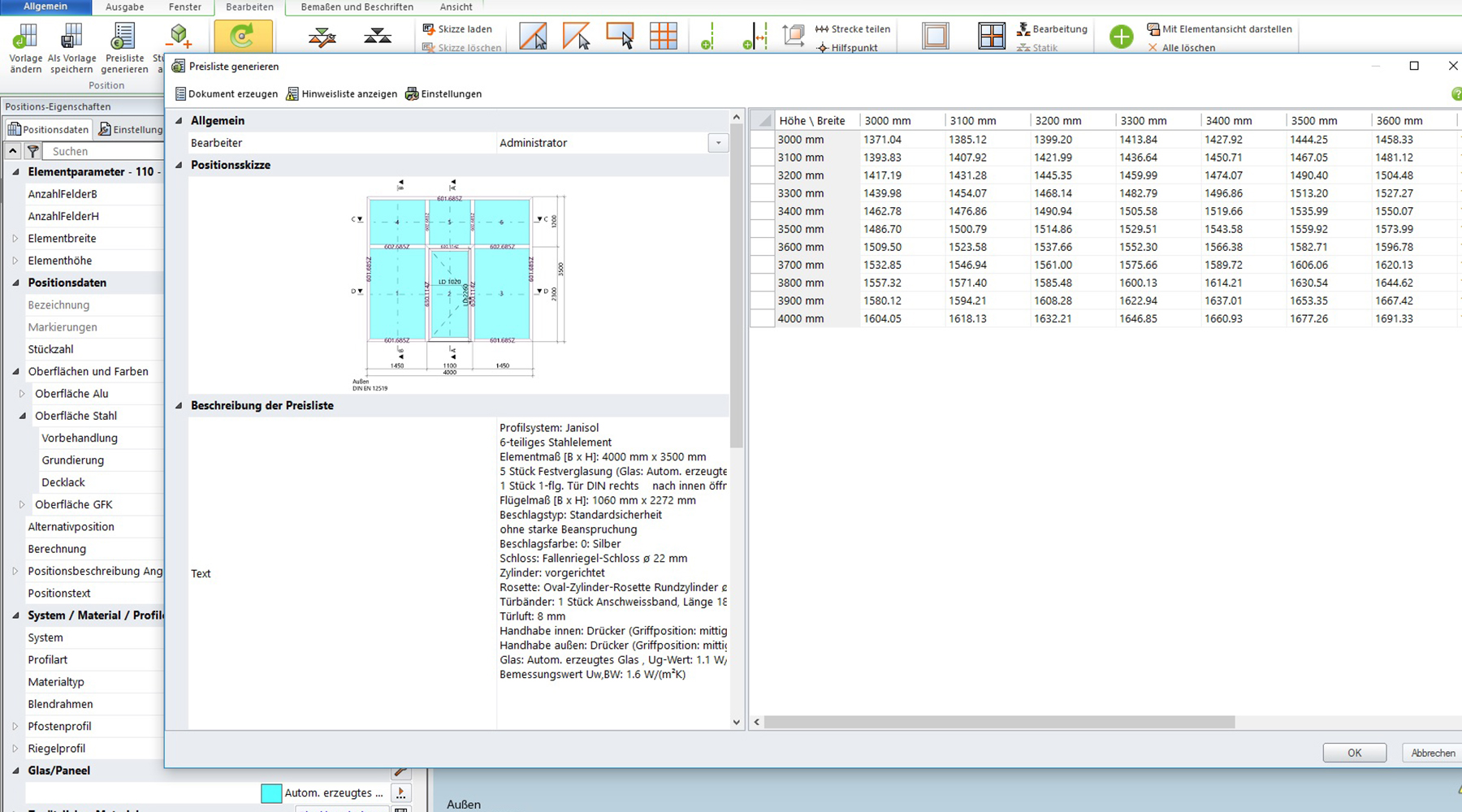
Preislistengenerierung (optional)
Preislisten für jeweils ein Element in verschiedenen Grössen erhalten Sie in übersichtlicher Tabellenform. Die Staffelung der Elementgrössen wird von Ihnen vorgegeben. Bei der Preisermittlung werden Ihre technischen und kalkulatorischen Parameter inklusive der Fertigungskosten berücksichtigt.
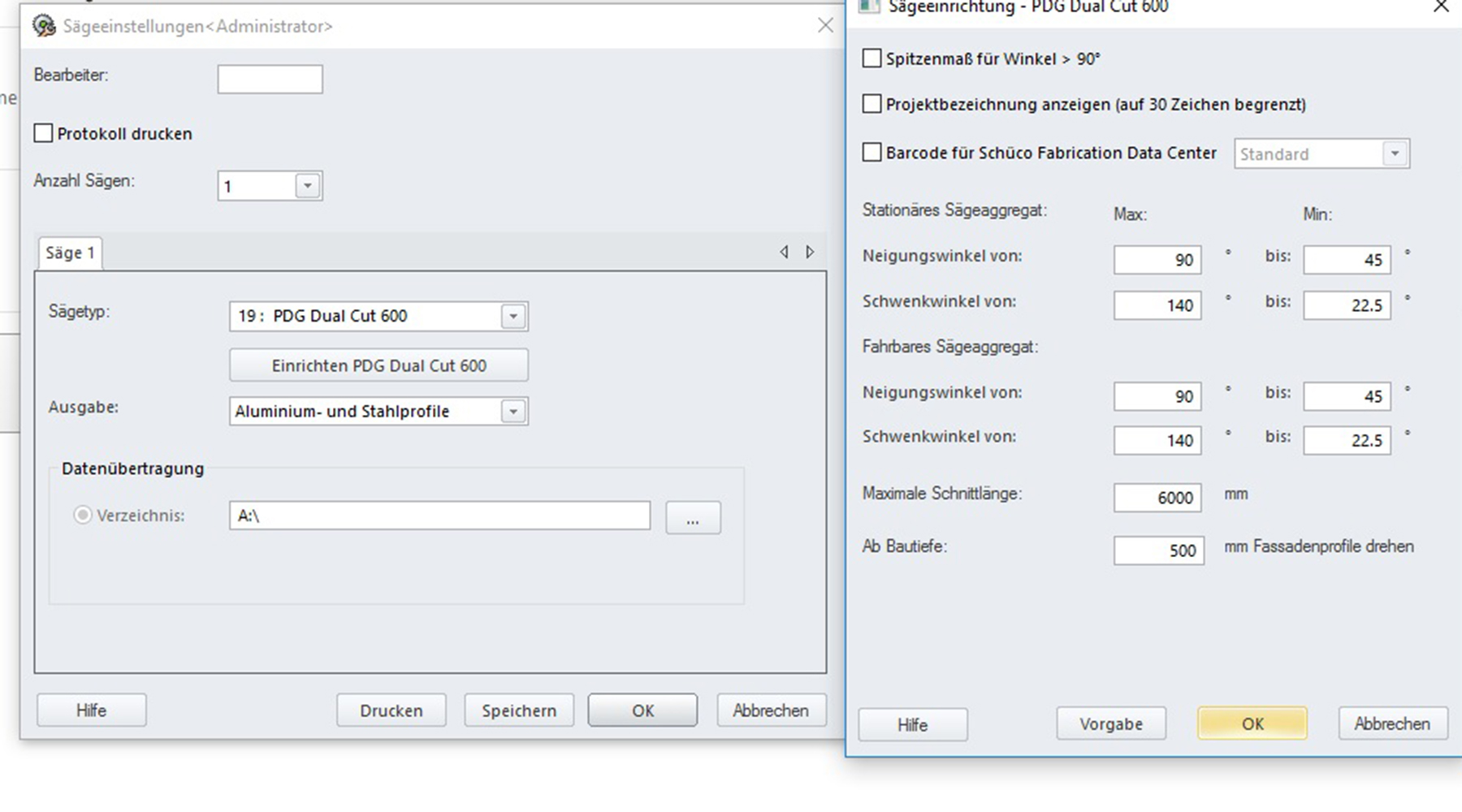
Sägeansteuerung (optional)
Aus JANIsoft wird eine direkte Ansteuerung für unterschiedliche Sägetypen erzeugt. Einstellungen aus den Optimierungsoptionen wie z.B. die Zuschnittsreihenfolge werden dabei berücksichtigt. Eine Sägeansteuerung ist ebenfalls aus der freien Längenoptimierung möglich.
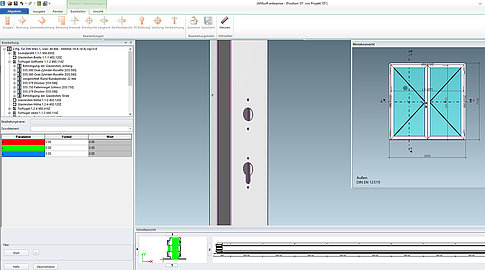
Maschinenansteuerung (optional)
Während der Elementbearbeitung in JANIsoft können im 3D-Modus die Profilbearbeitungen einfach geprüft und geändert werden. Über eine XML-Datei werden die Daten an die Maschinensteuerung übergeben. Es können unterschiedliche Sägetypen und z. B. das Profilbearbeitungszentrum angesteuert werden.
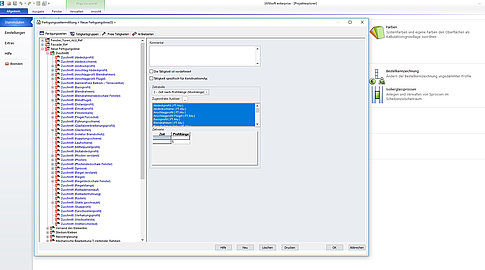
Fertigungszeitermittlung (optional - Aluminium)
Die Fertigungszeitermittlung ermöglicht es, die einzelnen Fertigungsschritte inklusive Kostenstellen abzubilden. Sie bestimmen, wie detailliert die einzelnen Fertigungsschritte für die Ermittlung der Fertigungszeit berücksichtigt werden.
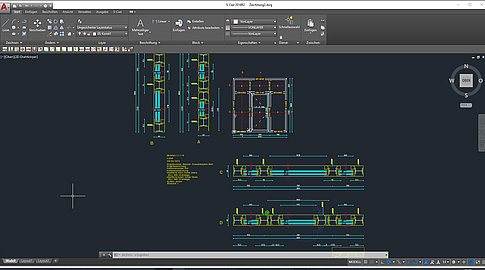
CAD-Interface (optional)
JANIsoft bietet optional den CAD-Export zu Autodesk-Produkten. Man vervollständigt die Schnitte und Elemente mit Baukörperanschlüssen
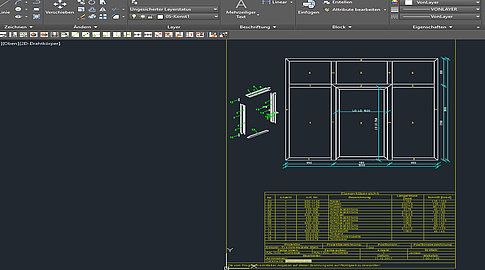
CAD-Ausgaben (optional)
Eine Vielzahl von CAD-Ausgaben wie Fertigungsliste, Explosionsdarstellung, Glas-/Paneelplan, Stabkarten und 3D-Profil unterstützt die einfache und sichere Fertigung von Jansen Elementen.
